 |
 |
対処方法 |
| |
VALUESTARなどに添付されている「Microsoft Office 2010」パッケージを利用すると、64ビット版「Microsoft Office 2010」をインストールできます。

64ビット版「Microsoft Office 2010」をインストールするには、次の項目を確認してください。
- 注意事項
- インストールする方法
64ビット版「Microsoft Office 2010」をインストールする前に、以下の注意事項を確認してください。
【注意事項】
- 32ビット版「Microsoft Office 2010」がインストールされているパソコンに、64ビット版「Microsoft Office 2010」をインストールすることはできません。
32ビット版「Microsoft Office 2010」がインストールされている場合は、「コントロール パネル」の「プログラムのアンインストール」で「Microsoft Office 2010」をアンインストールします。
Microsoft Office 2010で32ビット版/64ビット版のどちらをインストールしているか確認する方法は、情報番号:012461を参照してください。
※ パソコン購入時の状態では、32ビット版「Microsoft Office 2010」がインストールされています。
- 64ビット版「Microsoft Office 2010」では、従来のOffice アドインの多くが使用できないなど、一部動作に制限があります。
この情報の詳細は、以下のMicrosoft社のホームページで案内していますので参照してください。
 64ビット版または32ビット版のOfficeを選択する 64ビット版または32ビット版のOfficeを選択する
- 64ビット版「Microsoft Office 2010」を追加しても、「ソフト&サポートナビゲーター」上では、「未インストール」と表示されます。
- 64ビット版「Microsoft Office 2010」を追加した場合、「ソフト&サポートナビゲーター」および「CyberSupport for NEC」から64ビット版「Microsoft Office 2010」に含まれる各ソフトを起動できません。
「スタート」→「すべてのプログラム」→「Microsoft Office」から各ソフトを選択して起動してください。
- 64ビット版「Microsoft Office 2010」を追加した場合、おすすめメニューガジェットに「Microsoft Office Outlook」は表示されません。
- 64ビット版「Microsoft Office 2010」を追加した場合、【マイ チョイス】を押して登録するソフトを選択する画面で「Microsoft Office Outlookはインストールされていません」と表示されます。
64ビット版の「Outlook 2010」をインストールした場合、【マイ チョイス】への登録は「その他のソフトを選択する」をクリックして登録してください。
「対処方法」の先頭に戻る
64ビット版「Microsoft Office 2010」をインストールするには、以下の操作手順を行ってください。
【操作手順】
- パソコンに添付されている「Microsoft Office Home and Business 2010」パッケージから、次の物を準備します。
- インストール用DVD
- プロダクト キー(Office 2010のDVDケースに記載)
| Office 2010 パッケージ |
インストール用DVD |
 |
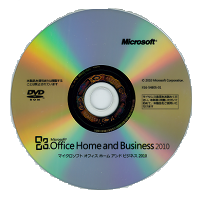 |
- パソコンを起動し、DVDドライブにインストール用DVDを挿入します。
- 「自動再生」 一覧から、「フォルダーを開いてファイルを表示」をクリックします。
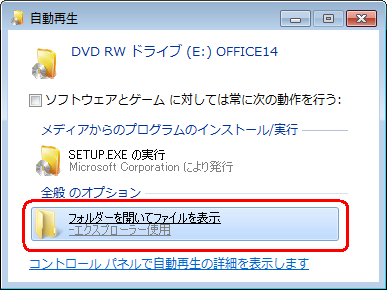
- 「現在ディスクにあるファイル」から、「x64」をクリックします。
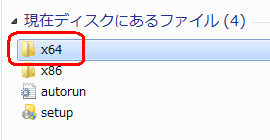
- 「現在ディスクにあるファイル」から、「setup」をクリックします。
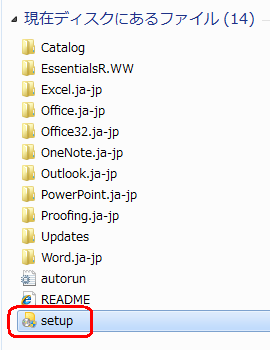
- 以降は画面の案内にしたがって、操作を行います。
詳細は、情報番号:012147の「1. 「Office 2010」をインストールする」の操作手順3以降を参照してください。
以上で操作完了です。
「対処方法」の先頭に戻る
|
 |
補足 |
| |
特にありません。
|
|
|




